IvanStorogev? KpNemo - Как почистить сканы книг и сделать книгу
 | Название: | Как почистить сканы книг и сделать книгу |
Автор: | IvanStorogev? KpNemo | |
Жанр: | Программы, Самиздат, сетевая литература, Литература ХXI века (эпоха Глобализации экономики), Книгоделие | |
Изадано в серии: | неизвестно | |
Издательство: | неизвестно | |
Год издания: | - | |
ISBN: | неизвестно | |
Отзывы: | Комментировать | |
Рейтинг: | ||
Поделись книгой с друзьями! Помощь сайту: донат на оплату сервера | ||
Краткое содержание книги "Как почистить сканы книг и сделать книгу"
В статье описана очистка сканов книг непосредственно после сканирования, перед дальнейшей обработкой. Речь будет идти только о черно-белых книгах (текст и штриховые рисунки). Обработку книг с цветными картинками нужно разбирать отдельно. Способы обработки сканов ScanKromsator.
Читаем онлайн "Как почистить сканы книг и сделать книгу". [Страница - 8]
![Книгаго, чтение книги «Как почистить сканы книг и сделать книгу» [Картинка № 20] Книгаго: Как почистить сканы книг и сделать книгу. Иллюстрация № 20](/icl/i/18/156718/pic_20.png) На закладке Book выставляем размеры выходных страниц, оставляем Page width и height в Auto. Тут я немного не понимаю, как это работает при изменении dpi, но экспериментально я ставлю H.Gap value в 250(300) pixels.
На закладке Book выставляем размеры выходных страниц, оставляем Page width и height в Auto. Тут я немного не понимаю, как это работает при изменении dpi, но экспериментально я ставлю H.Gap value в 250(300) pixels.
В закладке Files, как было сказано выше, ставим выходное dpi 600, это архи важно. От этого зависит весь окончательный результат.
Во вкладке Options, можно оставить как есть. Или выбрать для Despeckle метод Fine, это уникально-интеллектуальный метод очистки. Например, он не вычищает точки над i и j.
Options 2 пропускаем.
Вкладка Convert – выставляем порог для преобразования из градаций серого в черно-белый. Я обычно выбираю между 170 и 200, надо попробовать, что лучше в конкретном случае. Не забываем удерживать Ctrl при выборе опции, предназначенной для всех страниц.
![Книгаго, чтение книги «Как почистить сканы книг и сделать книгу» [Картинка № 21] Книгаго: Как почистить сканы книг и сделать книгу. Иллюстрация № 21](/icl/i/18/156718/pic_21.png) Ну, и наконец последняя, но очень важная вкладка Quality:
Ну, и наконец последняя, но очень важная вкладка Quality:
![Книгаго, чтение книги «Как почистить сканы книг и сделать книгу» [Картинка № 22] Книгаго: Как почистить сканы книг и сделать книгу. Иллюстрация № 22](/icl/i/18/156718/pic_22.png) В Enhance image я ничего не понимаю, знатоки фотошопа и так поймут, что делать, лично я делаю, как на иллюстрации. Хотя хотелось бы услышать про оптимальный набор этих параметров.
В Enhance image я ничего не понимаю, знатоки фотошопа и так поймут, что делать, лично я делаю, как на иллюстрации. Хотя хотелось бы услышать про оптимальный набор этих параметров.
И опять очень важно, если у вас исходник – это разворот книги, то жмём на Gray enhance, и появляется диалог Gray image enhance, в нём ставим cleaner passes в 1. По этой опции происходит выравнивание освещённости в центре разворота. Незаменимая штука.
f) Тут опять придется попотеть, но к счастью не много. Надо пройтись по всем страницам, с целью проверки правильности расстановки резаков. Если Вы увидите, что автоматически для какой либо страницы резаки установились не правильно, то их надо поправить. Для этого надо снять зелёную галочку, еще раз повторяю снять зелёную галочку, перед вносимыми изменениями. Иначе они будут проигнорированы. Передвигаем резаки, возможно меняем способ центрирования для данной страницы, возвращаем зеленую галку и идем дальше, к следующей странице.
g) Уфф! (Кстати, знаете ли Вы, чтобы все не делать заново, задание можно сохранить).
e) Жмем большую кнопку Process. Тут появляются предупреждения, в здравом ли мы уме, что меняем разрешение, но нам уже всё равно, мы всё уже сделали.
Всё, идём играть в футбол, или спать. Дело сделано, пусть компьютер теперь думает.
На моём компьютере (Pentium M 1400 MHz), этот, блин, процесс занимает порядка полуторы минуты на разворот (если не менять разрешение, то около 15 сек, но мы всё же будем удваивать разрешение).
Часа через три, в указанной ранее папке, нас ждёт результат, смотрим его внимательно, иногда могут быть несколько неправильно выровненных страниц. Их переделываем отдельно.
Особо дотошные, могут почистить остатки в ручную, так называемая тонкая очистка. Лично я это не делаю, за исключением убирания библиотечных штампов, и записей на полях типа: «а это батенька архиважно». Как правило, и так все замечательно.
В итоге получились примерно такие результаты: исходный скан (градации серого 300 dpi), результаты после кромсатора 600 dpi, и тоже 300 dpi. Бумажный исходник – макулатурная бумага.
![Книгаго, чтение книги «Как почистить сканы книг и сделать книгу» [Картинка № 23] Книгаго: Как почистить сканы книг и сделать книгу. Иллюстрация № 23](/icl/i/18/156718/pic_23.jpg) Не заметить разницу сложно. И это с использованием всего около 10% возможностей этой замечательной бесплатной программы.
Не заметить разницу сложно. И это с использованием всего около 10% возможностей этой замечательной бесплатной программы.
Книги схожие с «Как почистить сканы книг и сделать книгу» по жанру, серии, автору или названию:
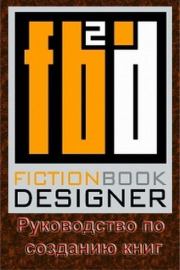 |
| - Fiction Book Designer 3.2. Руководство по созданию книг Жанр: Книгоделие Серия: member of book designer family |





